Om du ser ett meddelande om att iPhone, iPad eller Apple Vision Pro inte är tillgängliga eller en skärm om Säkerhetsutelåsning
Om du har glömt lösenkoden till enheten kan du använda ditt Apple-ID och lösenkod till att radera och nollställa enheten utan en dator.
Innan du nollställer enheten
Du måste ha en enhet som använder visionOS, eller iOS 15.2 eller iPad 15.2 eller senare.
Enheten måste vara ansluten till ett mobil- eller wifi-nätverk.*
Du behöver ditt Apple-ID och lösenordet som du använde för att ställa in din enhet.
På iPhone och iPad visas alternativet Glömt lösenkoden? när du har en enhet med iOS 17 eller iPadOS 17 eller senare och du är ansluten till ett mobilnät eller wifi-nätverk. Alternativet Radera [enhet] visas om du har en enhet med iOS 15.2, iPadOS 15.2, iOS 16 eller iPadOS 16 och du är ansluten till ett mobilnät eller wifi-nätverk.
*Om du startar om din enhet när du ser Säkerhetsutelåsning på låsskärmen kan du inte återansluta till ett wifi-nätverk förrän din enhet är upplåst. Mobilenheter återansluter till ett mobilnätverk om du har en aktiv tjänst.
Så här nollställer du din enhet i iOS 17
Om du använder ett eSIM-kort i iOS 16 eller tidigare kontaktar du operatören innan du provar dessa steg och ber om en QR-kod för att ställa in ditt eSIM-kort igen.
Försök att ange ditt lösenkod från enhetens låsskärm tills skärmen ”[Enhet] är inte tillgänglig” visas och du uppmanas att försöka igen senare.
När du kan trycker du på alternativet Glömt lösenkoden? i det nedre hörnet av skärmen.
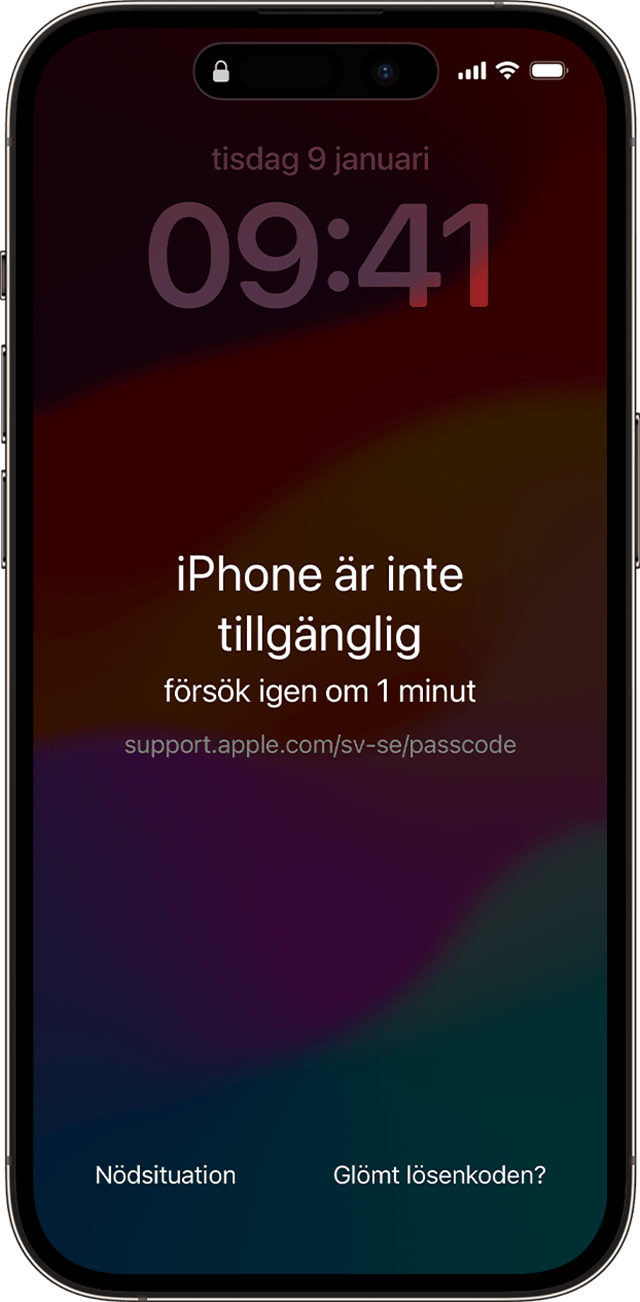
På skärmen Säkerhetsutelåsning bekräftar du genom att trycka på Starta nollställning av [enhet].
Ange ditt Apple-ID-lösenkod för att logga ut från ditt Apple-ID på enheten.
Tryck på Radera [Enhet] för att permanent radera alla dina data och inställningar. Om du använder ett eSIM med iOS 17 eller senare kan du också välja mellan att behålla ditt eSIM men radera dina data eller radera både ditt eSIM och dina data.
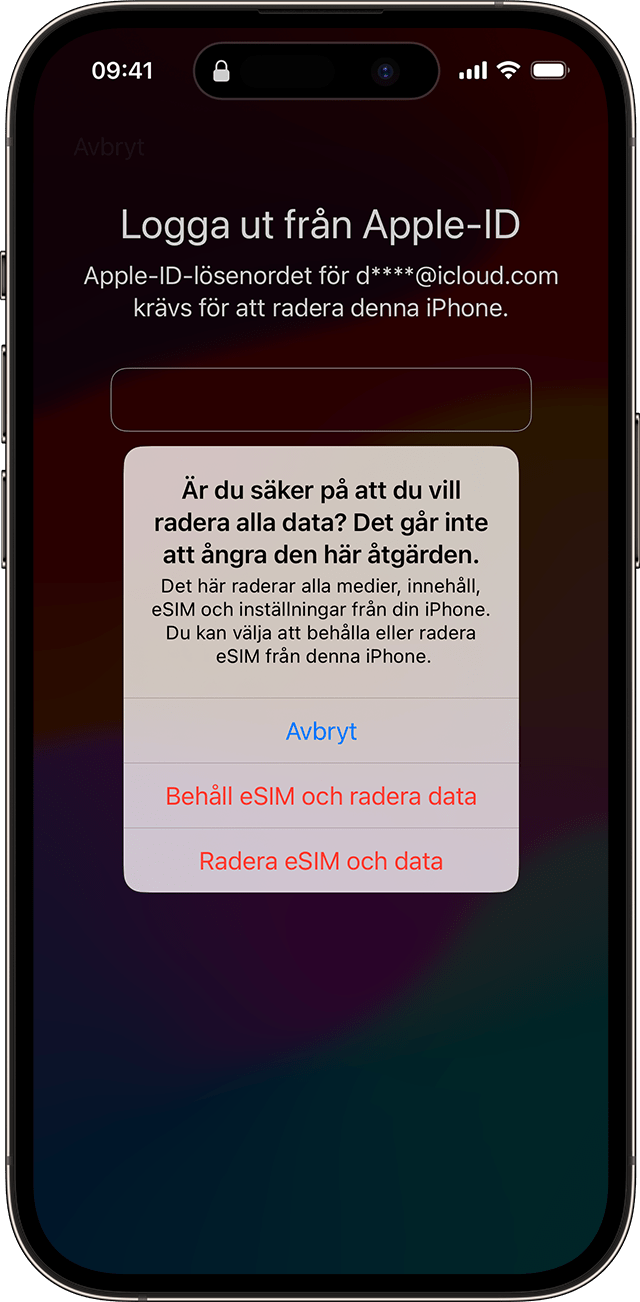
6. När din enhet startar om följer du anvisningarna på skärmen för att ställa in din enhet igen, återskapar dina data och inställningar från en säkerhetskopia och ställer in en ny lösenkod.
Om du inte kan följa dessa steg kan du använda en dator för att nollställa din enhet.
Du kan endast nå skärmen ”Säkerhetsutelåsning” om du har en aktiv anslutning till ett mobilnät eller wifi och sedan tidigare har aktiverat Hitta på din enhet. När du har försökt ange ditt lösenkod tio gånger kommer din enhet antingen att radera sig själv eller visa skärmen Säkerhetsutelåsning med alternativet Glömt lösenkoden? utan timer, beroende på hur du tidigare har ställt in din enhet.
Om du nyligen bytt lösenkod använder du din gamla lösenkod tillfälligt för att logga in
När du byter lösenkod i iOS 17 och senare får du med Skapa ny lösenkod 72 timmar på dig då du kan logga in på telefonen med din gamla iPhone-lösenkod. När du loggar in på din iPhone på det här sättet måste du omedelbart byta lösenkod igen.
Så här använder du Skapa ny lösenkod:
Försök att ange ditt lösenkod från enhetens låsskärm tills skärmen ”[Enhet] är inte tillgänglig” visas och du uppmanas att försöka igen senare.
När du kan trycker du på alternativet Glömt lösenkoden? i det nedre hörnet av skärmen.
Tryck på Prova Skapa ny lösenkod.
Ange din gamla lösenkod och följ sedan instruktionerna på skärmen för att ställa in en ny lösenkod.
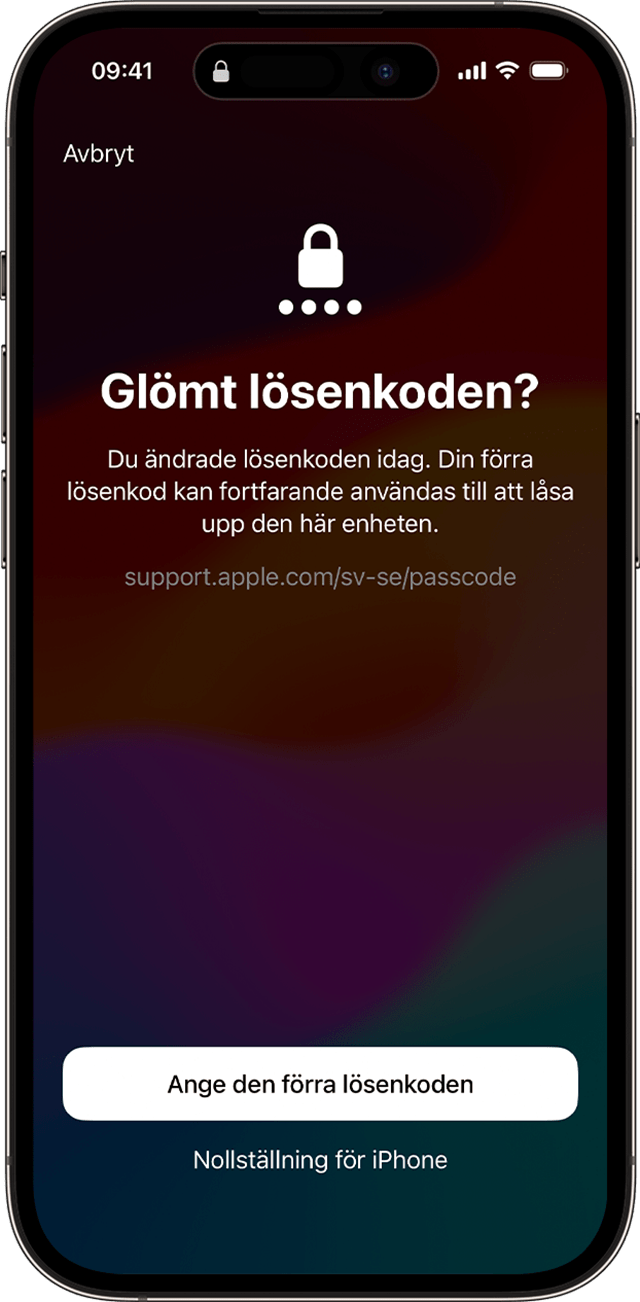
Skapa ny lösenkod är inte tillgängligt på Apple Vision Pro.
